 페이스북 공유하기 기능 (내 프로필에 공유, 친구 프로필에 공유,그룹에 공유, 내 페이지에 공유하기, 메시지로 보내기)
페이스북 공유하기 기능 (내 프로필에 공유, 친구 프로필에 공유,그룹에 공유, 내 페이지에 공유하기, 메시지로 보내기) 페이스북 기능 중 개방과 소통의 큰 역할을 하는 페이스북의 공유하기 기능 을 좀 더 효율적으로 사용하는 방법을 소개합니다. 혹시 '페이스북페이지 공유하기'기능을 찾으시는 분은 여기 를 참고해주세요. 내 프로필, 친구 프로필에 공유하기 뉴스피드에서 어떤 게시물을 친구들과 함께 나누고 싶거나, 특별히 어떤 친구 프로필에 게시를 하고 싶을 때 원하는 게시물 아래의 [공유하기]를 누른다음 (1) [ 내 프로필 ] 혹은 [ 친구의 프로필 ]을 선택한 후 (2) 덧붙일 말을 쓴 후에 (3) 공개범위를 지정 한 다음 (4)[ 공유하기 ]를 누르면 됩니다. 그룹에 공유하기 원하는 게시물 아래의 [공유..
2011. 11. 10.
페이스북 공유하기 기능 (내 프로필에 공유, 친구 프로필에 공유,그룹에 공유, 내 페이지에 공유하기, 메시지로 보내기)
페이스북 공유하기 기능 (내 프로필에 공유, 친구 프로필에 공유,그룹에 공유, 내 페이지에 공유하기, 메시지로 보내기) 페이스북 기능 중 개방과 소통의 큰 역할을 하는 페이스북의 공유하기 기능 을 좀 더 효율적으로 사용하는 방법을 소개합니다. 혹시 '페이스북페이지 공유하기'기능을 찾으시는 분은 여기 를 참고해주세요. 내 프로필, 친구 프로필에 공유하기 뉴스피드에서 어떤 게시물을 친구들과 함께 나누고 싶거나, 특별히 어떤 친구 프로필에 게시를 하고 싶을 때 원하는 게시물 아래의 [공유하기]를 누른다음 (1) [ 내 프로필 ] 혹은 [ 친구의 프로필 ]을 선택한 후 (2) 덧붙일 말을 쓴 후에 (3) 공개범위를 지정 한 다음 (4)[ 공유하기 ]를 누르면 됩니다. 그룹에 공유하기 원하는 게시물 아래의 [공유..
2011. 11. 10.
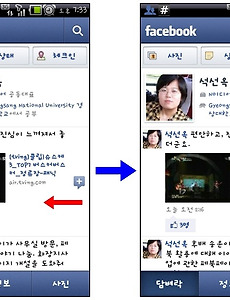 스마트폰에서 페이스북 게시글 삭제/ 스마트폰에서 페이스북사진 삭제, 사진 설명글수정
스마트폰에서 페이스북 게시글 삭제/ 스마트폰에서 사진 삭제,사진 설명글수정 혹시 컴퓨터에서 페이스북 사진 삭제를 원하시는 분은 여기를 눌러 참고하세요.여기서는 스마트폰에서 페이스북 게시글 삭제와 사진 삭제,사진 설명글 수정을 다루도록 하겠습니다. *업데이트글 : 스마트폰에서 페이스북 게시물, 댓글 삭제 * 관련글 : 스마트폰에서 프로필사진 바꾸기, 사진 삭제, 사진저장, 사진 설명글 수정, 커버사진 바꾸기, 댓글 수정하기 스마트폰에서 페이스북 게시글 삭제 스마트폰에서 페이스북 게시물 삭제 방법이 바뀌었습니다. 스마트폰에서 게시물을 삭제할 때에는 오른 쪽 위의 점 새 개를 살짝 터치해준다음 삭제하면 됩니다. (카카오스토리나 밴드와 동일) 스마트폰에서 사진 삭제,사진설명글 수정 스마트폰에서 페이스북 사진 설..
2011. 10. 19.
스마트폰에서 페이스북 게시글 삭제/ 스마트폰에서 페이스북사진 삭제, 사진 설명글수정
스마트폰에서 페이스북 게시글 삭제/ 스마트폰에서 사진 삭제,사진 설명글수정 혹시 컴퓨터에서 페이스북 사진 삭제를 원하시는 분은 여기를 눌러 참고하세요.여기서는 스마트폰에서 페이스북 게시글 삭제와 사진 삭제,사진 설명글 수정을 다루도록 하겠습니다. *업데이트글 : 스마트폰에서 페이스북 게시물, 댓글 삭제 * 관련글 : 스마트폰에서 프로필사진 바꾸기, 사진 삭제, 사진저장, 사진 설명글 수정, 커버사진 바꾸기, 댓글 수정하기 스마트폰에서 페이스북 게시글 삭제 스마트폰에서 페이스북 게시물 삭제 방법이 바뀌었습니다. 스마트폰에서 게시물을 삭제할 때에는 오른 쪽 위의 점 새 개를 살짝 터치해준다음 삭제하면 됩니다. (카카오스토리나 밴드와 동일) 스마트폰에서 사진 삭제,사진설명글 수정 스마트폰에서 페이스북 사진 설..
2011. 10. 19.
 페이스북 개인 정보 설정하기 (공개범위 설정)
페이스북 개인 정보 설정하기 (공개범위 설정) * 업데이트글 : 페이스북 개인정보 설정 바로가기 먼저, 오른쪽 상단에 있는 화살표를 눌러 [공개범위설정]으로 갑니다.예전에 세 페이지로 나뉘어져 있던 개인 정보 관리 기능이 한 페이지로 통합되어 '개인정보 설정 페이지'가 조금 단순해지긴 했지만, 내용이 총 7개 부분이나 됩니다. [공개범위 설정]을 클릭하면 바로 아래 화면이 나옵니다. 그럼, 차례대로 살펴볼까요? (1) 게시할 때 공개 대상을 설정하세요 - 설명한 그대로 게시할 때나 그 이후라도 그 공개 범위를 설정할 수 있습니다. 그리고 그 아래에 있는 [회원님의 타임라인 정보를 편집] 을 클릭하면 경력 및 학력, 거주지, 관계 및 가족, 연도별 히스토리, 소개, 좋아하는 인용구,페이지, 기본정보, 연락..
2011. 9. 30.
페이스북 개인 정보 설정하기 (공개범위 설정)
페이스북 개인 정보 설정하기 (공개범위 설정) * 업데이트글 : 페이스북 개인정보 설정 바로가기 먼저, 오른쪽 상단에 있는 화살표를 눌러 [공개범위설정]으로 갑니다.예전에 세 페이지로 나뉘어져 있던 개인 정보 관리 기능이 한 페이지로 통합되어 '개인정보 설정 페이지'가 조금 단순해지긴 했지만, 내용이 총 7개 부분이나 됩니다. [공개범위 설정]을 클릭하면 바로 아래 화면이 나옵니다. 그럼, 차례대로 살펴볼까요? (1) 게시할 때 공개 대상을 설정하세요 - 설명한 그대로 게시할 때나 그 이후라도 그 공개 범위를 설정할 수 있습니다. 그리고 그 아래에 있는 [회원님의 타임라인 정보를 편집] 을 클릭하면 경력 및 학력, 거주지, 관계 및 가족, 연도별 히스토리, 소개, 좋아하는 인용구,페이지, 기본정보, 연락..
2011. 9. 30.